エクセルでの計算式の作り方
セルに、半角文字の「=(イコール)」に続けて計算式を入力すると、その内容は「数式」として認識され、計算を実行することができます。数式の中でセル番地を使用すれば、セルに入力されている数値を使用して計算することができます。こういった数式の基本については、「Excelで計算してみよう!」で簡潔にまとめていますので、ぜひご覧ください。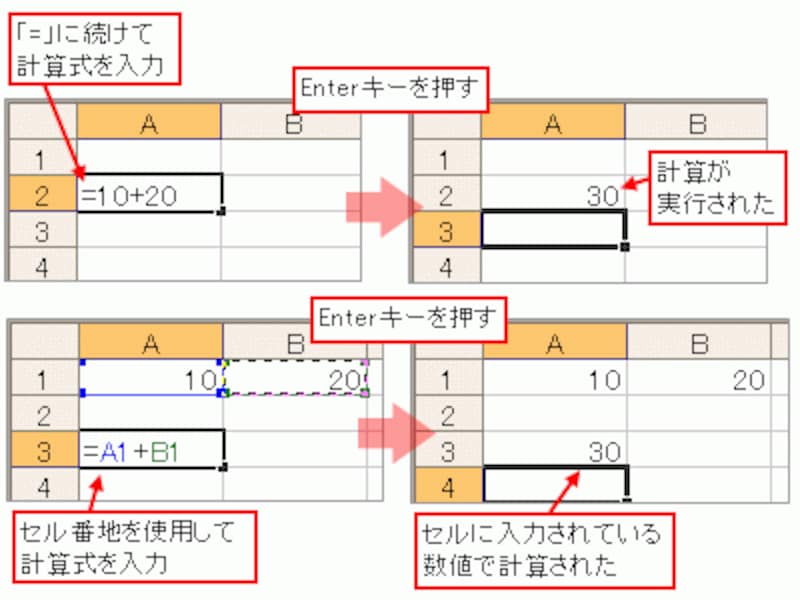
セルに数式を入力
数式作成のポイントは相対参照・絶対参照・複合参照を理解すること
セル番地を使用して数式を作成するとき、セルの参照方法が重要なポイントとなります。これは、「数式を入力したセル」から「数式で使用するセル」をどのように参照させるか、という話で、その参照方法には、相対参照・絶対参照・複合参照があります。詳しくは、「関数の3つの参照方法を正しく理解しよう」をご覧ください。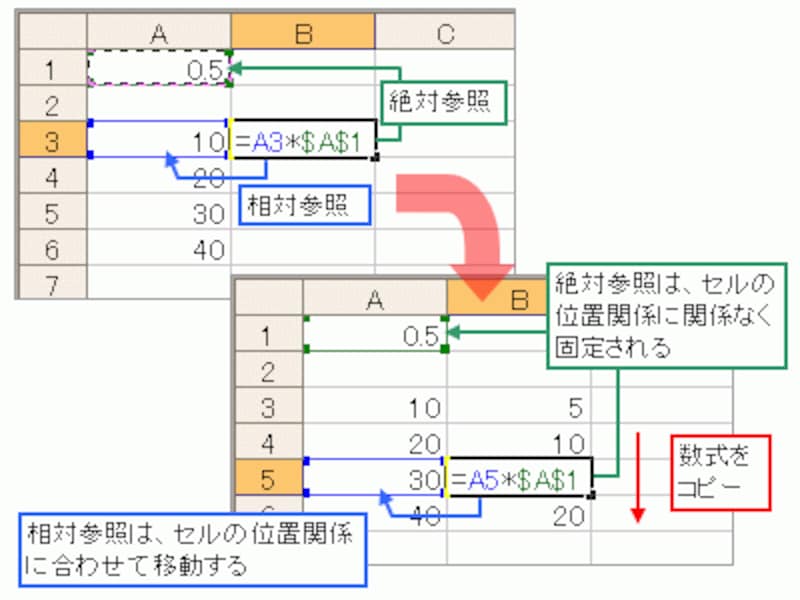
絶対参照と相対参照
また、同じような数式を何度も入力していると間違いが発生しやすくなります。そこで利用したい機能が、Excelのオートフィル機能による数式の自動入力です。「オートフィルのための数式作成」では、実践的なサンプルを使用して、オートフィルによる自動入力を意識した数式の作成方法を解説しています。
【関連記事】
- Excelで計算してみよう!
Excelのセルに数式を入力すると、数値の計算などができます。手軽で便利なExcelの計算機能について、そのポイントを解説します。
- セルに入力されている文字を関数で使うには
オートフィルを使用して効率的に数式を入力するためには様々な工夫が必要です。この記事では、そのうちの1つ、INDIRECT関数の利用について紹介しています。
- 関数の3つの参照方法を正しく理解しよう
「オートフィルのための数式作成(前編)」に引き続き、オートフィルで効率的に数式を入力するための工夫を紹介します。この記事では、複合参照と絶対参照について詳しく解説しています。数式を作成する上で重要な概念といえます。ぜひ、ご一読ください。







